Everest 백업 검토: 시도해 볼 가치가 있는 새로운 WordPress 클라우드 백업 플러그인!
게시 됨: 2022-01-14새로운 WordPress 클라우드 백업 플러그인인 Everest Backup 플러그인을 사용해 볼 가치가 있는지 확신이 서지 않습니까? 아니면 Everest Backup 플러그인에 대한 솔직한 리뷰를 찾고 계십니까? 그렇다면 의심을 해소할 수 있는 올바른 위치에 온 것입니다.
모든 웹 사이트는 다양한 사이버 공격, 서버 문제 및 데이터베이스 오류에 취약할 수 있습니다. 이런 일이 발생하면 소중한 웹사이트 데이터를 모두 잃게 됩니다. 따라서 이러한 사고로부터 웹 사이트 데이터를 안전하게 유지하려면 정기적인 백업 이 필요합니다.
그리고 이것은 WordPress 백업 플러그인이 작동하는 곳입니다!
Everest Backup 은 웹사이트를 백업, 복원, 마이그레이션 및 복제할 수 있는 백업 WordPress 플러그인 중 하나입니다. 시장에서 사용할 수 있는 최고의 클라우드 스토리지 백업 플러그인 중 하나입니다.
그래서, 당신은 그것을 사용해야합니까? 여기에서 모든 것을 알게 될 것입니다. 전체 기사를 살펴보십시오. 의 시작하자.
A) Everest Backup 소개 – WordPress 클라우드 백업 플러그인
Everest Backup 플러그인은 새롭게 출시된 WordPress용 클라우드 기반 백업 플러그인입니다. 이 플러그인을 사용하면 WordPress 사이트를 쉽게 백업, 복원, 마이그레이션 및 복제할 수 있습니다.

기본적으로 무료 내장 Google 드라이브 통합 이 함께 제공됩니다. Google 드라이브에 연결하기만 하면 됩니다. 모든 백업 파일이 Google 드라이브 계정의 폴더에 자동으로 업로드됩니다. 또한 각 백업에 대한 백업 세부 정보가 포함된 이메일을 받게 됩니다.
사실, 이 플러그인은 정말 간단한 인터페이스 를 제공하며 사용하기 매우 쉽습니다 . 결과적으로 기술 전문가가 아니더라도 누구나 몇 번의 클릭으로 웹 사이트 데이터를 쉽게 백업 및 복원할 수 있습니다.
더 좋은 점은 웹사이트에서 자동 백업 을 설정하는 옵션이 있다는 것입니다. 클라우드 스토리지에 연결하고 백업을 예약하기만 하면 됩니다.
또한 Everest Backup의 기능은 WordPress 웹 사이트의 백업 및 복원을 능가합니다. WordPress 웹 사이트를 한 대상에서 다른 대상으로 마이그레이션하는 가장 빠른 방법 중 하나를 제공합니다.
이제 이 리뷰의 다음 섹션으로 넘어가 Everest Backup 플러그인에 대해 자세히 알아보겠습니다.
나) Everest 백업 플러그인의 주요 기능
리뷰의 이 섹션에서 Everest Backup의 주요 기능을 살펴보겠습니다. 이러한 기능에 대해 자세히 살펴보겠습니다.
1. 수동 및 자동 백업
Everest Backup은 수동 및 자동 백업 일정을 모두 제공합니다.
수동 백업 옵션에서 웹사이트 데이터와 정보를 지정된 백업 저장 위치에 수동으로 백업할 수 있습니다. 기본적으로 플러그인, 테마, 미디어 및 데이터베이스를 백업합니다.
그러나 원하지 않는 파일을 수동으로 클릭하여 지정된 특정 백업에만 추가로 조정할 수 있습니다.
마찬가지로 자동 백업 옵션에서 활성화하고 웹사이트 데이터의 백업 시간을 예약할 수 있습니다. 사이트의 자동 백업 을 매일, 매월 또는 매주 단위로 설정할 수 있습니다. 이렇게 하면 기본 설정에 따라 웹 사이트가 자동으로 정기적으로 백업됩니다.
또한 기록 세부 정보에서 클릭 한 번으로 백업 데이터를 복원할 수 있습니다.
2. Google 드라이브에 백업
Everest Backup 플러그인의 또 다른 주요 기능은 백업을 Google 드라이브 및 기타 클라우드 서비스에 안전하게 저장할 수 있다는 것입니다. 기본 제공 Google 드라이브 통합이 포함되어 있습니다. 말할 것도 없이 Google 드라이브는 가장 인기 있는 클라우드 스토리지이자 Google의 저명한 온라인 저장소 중 하나입니다.
Everest Backup의 애드온에서 Google 드라이브를 활성화하고 Google 드라이브 계정을 연결하기만 하면 됩니다. 그런 다음 지정된 폴더에 자동으로 업로드된 모든 백업 파일을 찾을 수 있습니다. 또한 몇 번의 간단한 클릭으로 필요에 따라 동일한 백업 파일을 복원할 수 있습니다.
아래 섹션 D에서 전체 프로세스를 단계별로 보여주었습니다.
3. 마이그레이션 및 복제
Everest Backup 플러그인은 WordPress 웹사이트의 마이그레이션 및 복제와 같은 기타 추가 기능을 제공합니다. 결과적으로 이것은 또한 가장 효과적인 WordPress 웹 사이트 마이그레이션 도구 중 하나가 됩니다.
소스 웹사이트와 대상 웹사이트 모두에 Everest 백업 플러그인을 설치하기만 하면 됩니다. 그런 다음 백업 파일을 만들고 파일 간에 이동합니다. 원본 웹사이트에서 마이그레이션 키를 만들어 복사한 다음 대상 웹사이트에 붙여넣기만 하면 됩니다.
컴퓨터에서 파일을 저장하고 업로드할 필요가 없습니다. 그리고 몇 번의 클릭만으로 사이트를 복제하고 마이그레이션할 수 있습니다. 섹션 F에서 전체 프로세스를 배우십시오.
4. 고급 보고
Everest Backup 플러그인의 또 다른 주요 기능은 고급 보고 기능을 제공한다는 것입니다. 즉, 이 플러그인은 백업 또는 복원뿐만 아니라 변경 사항에 대해 보고합니다.
이메일 로그 옵션 을 활성화하면 예약된 백업이 완료될 때마다 알림을 받습니다. 또한 고급 보고를 위해 관리자 이메일 외에 여러 이메일을 쉽게 추가할 수 있습니다. 결과적으로 웹사이트의 상태와 웹사이트에서 발생하는 변경 사항을 알게 됩니다.
게다가 플러그인에 주의나 유지 관리가 필요할 때 알려줍니다. 이렇게 하면 웹사이트를 항상 업데이트되고 종합적인 백업을 할 수 있습니다.
5. 사람이 읽을 수 있는 로그
이 Everest Backup 플러그인의 또 다른 특징은 사람이 읽을 수 있는 로그가 포함되어 있다는 것입니다.

즉, 사람이 읽을 수 있는 형식으로 백업 파일에 대한 모든 정보를 얻을 수 있습니다. 복원 시작 및 완료 시간, 복원된 정확한 파일, 복원에 필요한 시간 등.
이렇게 하면 웹사이트 백업 전반에 걸쳐 무슨 일이 일어나고 있는지 파악하는 데 기술적인 기술이 필요하지 않습니다.
6. 멀티사이트 호환
일반적으로 다중 사이트 네트워크 는 공통 WordPress 설치를 공유하는 사이트 그룹입니다. 다중 사이트 설정에서 여러 사이트는 동일한 데이터베이스와 플러그인, 테마를 공유합니다. Everest Backup 플러그인의 다른 기능은 다중 사이트와 호환된다는 것입니다.
즉, 독립 사이트를 다중 사이트의 하위 사이트로 추가할 수 있습니다. 또한 전체 WordPress Multisite Network를 백업 및 복원합니다. 또한 WordPress 대시보드에서 모든 백업 파일을 쉽게 관리할 수 있습니다.
따라서 다음은 Everest Backup 플러그인이 제공하는 주요 기능 중 일부입니다. 이제 Everest Backup 플러그인의 설치 과정인 이 리뷰의 다른 섹션으로 넘어가겠습니다.
C) Everest 백업 플러그인은 어떻게 설치하나요?
Everest Backup 플러그인을 설치하고 설정하는 것은 매우 쉽습니다. 다음 2단계에 따라 WordPress 디렉토리에서 Everest Backup 플러그인을 간단히 설치할 수 있습니다.
1단계: 플러그인 설치
먼저 워드프레스 대시보드에 로그인해야 합니다.
그런 다음 대시보드의 왼쪽 탐색에서 '플러그인' 섹션으로 이동하여 '새로 추가' 버튼을 클릭합니다.

이제 대시보드 오른쪽 상단의 검색 필드 에 'Everest Backup' 플러그인을 입력하세요. 플러그인을 찾은 후 '설치' 버튼을 클릭합니다.
2단계: 플러그인 활성화

설치가 완료되면 위와 같이 '활성화' 옵션이 표시됩니다. '활성화' 버튼을 클릭합니다.
그리고 Everest Backup 플러그인이 설치된 상태로 이동합니다. 그런 다음 왼쪽 탐색 영역에서 ' 에베레스트 백업' 섹션을 찾을 수 있습니다.
더 많은 아이디어를 알고 싶다면 WordPress 플러그인 설치에 대한 자세한 가이드를 확인하세요.
D) Everest 백업으로 WordPress 사이트의 백업을 만드는 방법은 무엇입니까?
앞서 언급했듯이 Everest Backup 플러그인을 사용하여 WordPress 사이트를 수동 및 자동으로 백업할 수 있습니다. 따라서 리뷰의 이 섹션에서 Everest 백업으로 WordPress 사이트의 백업을 만드는 방법을 자세히 살펴보겠습니다.
먼저 대시보드의 왼쪽 탐색 섹션에서 '에베레스트 백업' 섹션으로 이동하여 '백업' 버튼을 클릭합니다. 그러면 2가지 옵션이 표시됩니다.
- 수동 백업
- 백업 예약
따라서 개별적으로 살펴보겠습니다.
I) 서버에서 수동으로 웹사이트 백업 생성
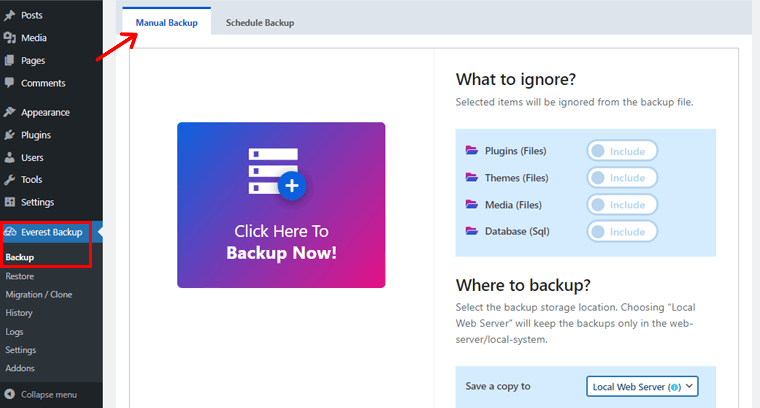
'수동 백업' 옵션을 클릭하면 위와 같은 페이지가 표시됩니다.
이제 페이지에서 '무시할 사항'을 볼 수 있습니다. 부분. 즉, 기본 플러그인으로 백업을 클릭하면 사이트의 테마, 미디어 및 데이터베이스가 백업됩니다. 모든 백업을 원하는 경우 무시할 수 있습니다.
특정 항목을 원하지 않는 경우 해당 필드를 클릭할 수 있습니다.

예를 들어, 테마를 원하지 않으면 위 이미지와 같이 '테마' 필드를 클릭합니다.
그러면 '어디에 백업할까요?' 부분.

여기에서 백업 저장 위치를 선택할 수 있습니다. 처음에는 드롭다운 메뉴에서 ' 로컬 웹 서버' 만 찾을 수 있습니다. '로컬 웹 서버' 옵션을 클릭하여 로컬 서버에 백업 파일을 생성할 수 있습니다.

그런 다음 '지금 백업하려면 여기를 클릭하십시오!'를 클릭하십시오. 옵션.

백업이 완료되면 ' 파일 다운로드' 및 '마이그레이션 키 생성 '이라는 두 가지 옵션이 있는 팝업 상자가 표시됩니다.
'파일 다운로드' 옵션을 클릭하여 로컬 컴퓨터에 백업 파일을 다운로드할 수 있습니다.
그러나 파일을 다른 위치로 마이그레이션하려면 '마이그레이션 키 생성' 을 클릭하고 선택한 위치에 복사하여 붙여넣을 수 있습니다.
II) Google 드라이브에서 수동으로 백업 만들기(대체 저장소)
로컬 웹 서버에 백업 파일을 다운로드할 때 웹 호스팅 리소스를 불필요하게 사용하고 있을 수 있습니다.
실제로 호스팅 스토리지를 모두 사용하면 사이트 성능에 영향을 미칩니다. 따라서 웹 서버에서 자주 백업을 수행해서는 안됩니다.
그리고 Google 드라이브 와 같은 타사 클라우드 스토리지가 도움이 되는 곳입니다. 고맙게도 Everest 백업 플러그인은 Google 드라이브에 백업을 저장할 수 있는 'Google 드라이브' 옵션을 제공합니다.
이제 Everest Backup 플러그인을 Google 드라이브에 연결하는 방법을 살펴보겠습니다.
이를 위해 오른쪽 탐색에서 'Everest Backup' 으로 이동하여 'Addons' 옵션을 클릭하십시오.

그런 다음 상단의 선택 드롭다운 메뉴에서 '클라우드' 옵션을 클릭한 다음 '필터' 옵션을 클릭합니다.
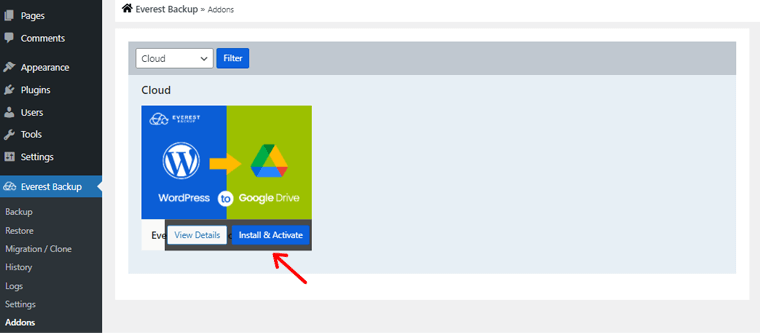
그러면 'Everest Backup Google 드라이브'가 표시됩니다. 이제 마우스를 가져가면 '설치 및 활성화' 옵션이 표시되고 클릭합니다. 그 후 Everest Backup Google 드라이브가 활성화된 것을 볼 수 있습니다.
그런 다음 Everest Backup 플러그인이 사이트의 백업을 Google 드라이브에 저장할 수 있도록 Google 계정을 연결해야 합니다.
이렇게 하려면 왼쪽 탐색 메뉴의 ' Everest Backup' 섹션으로 이동하여 '설정' 옵션을 클릭하십시오.
클릭하면 일반, 클라우드 및 정보 하위 옵션이 표시됩니다. 그런 다음 '클라우드' 옵션을 클릭하십시오. 거기에 'Google로 로그인' 옵션이 표시 됩니다. 그것을 클릭하여 Google 계정을 연결하십시오.
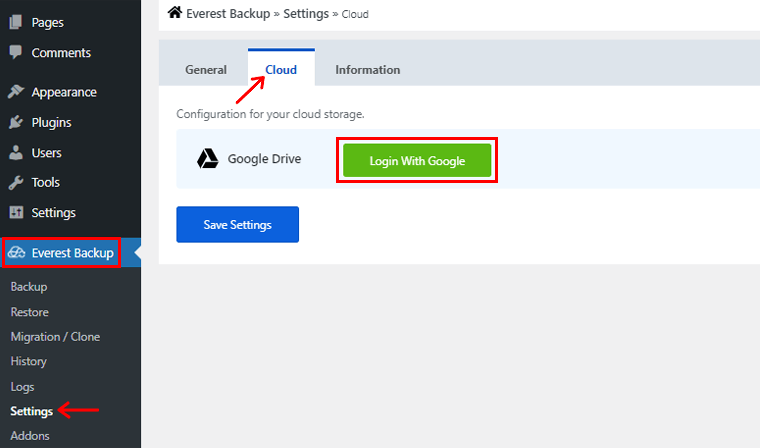
Google 계정에 로그인하면 Transfer Rate 상자가 표시됩니다. 여기에서 인터넷 속도를 느린 인터넷에서 빠른 인터넷으로 설정할 수 있습니다. 그런 다음 '설정 저장' 옵션을 클릭하여 변경 사항을 저장할 수 있습니다.

이제 이전처럼 백업 페이지로 돌아갑시다. 이를 위해 왼쪽 탐색 메뉴에서 '에베레스트 백업' 으로 이동한 다음 '백업' 옵션으로 이동합니다.

따라서 ' 백업 위치 ' 섹션의 드롭다운 메뉴를 다시 클릭하면 이제 'Google 드라이브' 옵션이 표시됩니다. 그런 다음 클릭하십시오.

그런 다음 '지금 백업하려면 여기를 클릭하십시오!'를 클릭하십시오. 옵션.
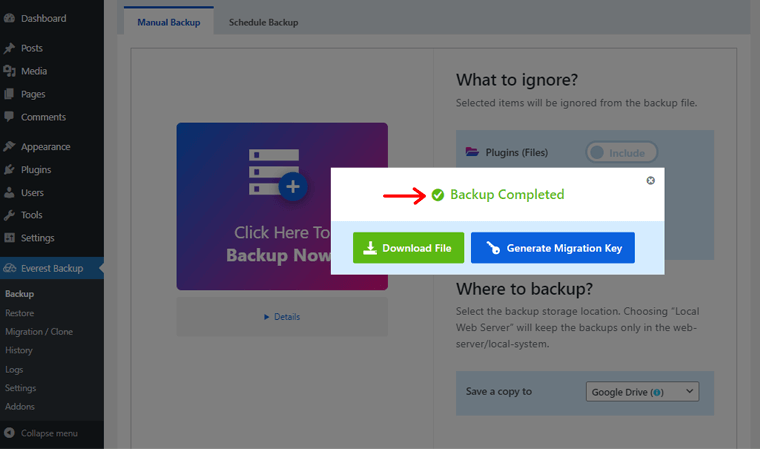
백업이 완료되면 ' 파일 다운로드' 및 '마이그레이션 키 생성 '이라는 두 가지 옵션이 있는 팝업 대화 상자가 표시됩니다.
'파일 다운로드' 옵션을 클릭하여 로컬 컴퓨터에 백업 파일을 직접 다운로드할 수 있습니다.
그러나 파일을 다른 위치로 마이그레이션하려면 '마이그레이션 키 생성' 을 클릭하고 선택한 위치에 복사하여 붙여넣을 수 있습니다.
III) WordPress 웹사이트 자동 백업
마찬가지로 웹 사이트를 수동으로 백업하는 대신 자동 백업을 예약할 수도 있습니다. 이렇게 하면 파일을 수동으로 백업하는 노력, 시간 및 복잡성이 줄어듭니다.
Everest Backup 플러그인을 사용하면 WordPress 사이트의 백업을 자동으로 예약할 수 있습니다.

'백업 예약' 옵션을 클릭하면 위와 같은 페이지가 표시됩니다. 기본적으로 비활성화되어 있는 것을 볼 수 있습니다. 따라서 우선 '활성화' 해야 합니다.

활성화한 후 다음 설정을 구성할 수 있습니다.
- Cron Cycle: 이 필드를 사용하면 플러그인이 사이트 백업을 생성할 빈도를 사용자 지정할 수 있습니다. 매일, 매주 및 매월 옵션 중에서 선택할 수 있습니다. 마찬가지로 백업 시간을 설정할 수도 있습니다.
- 저장 위치: 이 필드에서는 예약된 백업이 완료된 후 백업 파일을 저장할 위치를 선택할 수 있습니다. 기본적으로 로컬 웹 서버 로 설정됩니다. 드롭다운에서 'Google 드라이브' 로 변경할 수 있습니다.
- 제외: Everest Backup은 기본적으로 플러그인, 테마, 미디어 및 데이터베이스를 자동으로 백업합니다. 원하지 않는 경우 해당 필드를 클릭하여 제외할 수 있습니다. 또는 그대로 두어도 됩니다.
- 알림: 이 필드를 활성화하면 관리자 이메일로 예약된 백업 완료에 대한 알림을 받게 됩니다. 더 많은 다른 이메일로 알림을 받고 싶다면 설정 옵션의 일반 섹션을 통해 할 수 있습니다.
그런 다음 '설정 저장' 옵션을 클릭하여 구성을 저장할 수 있습니다.

백업 기록
따라서 필요한 파일이 백업되면 기록 섹션에서도 세부 정보를 볼 수 있습니다.

그렇게 하려면 왼쪽 탐색에서 Everest Backup으로 이동하여 ' 기록 ' 옵션을 클릭하십시오. 클릭하시면 위와 같은 페이지가 나옵니다. 나열된 파일은 Everest Backup 플러그인에 의해 백업된 파일입니다.

목록 중 하나에 마우스를 가져가면 다음 3가지 옵션이 표시됩니다.
- 다운로드: 이 옵션을 클릭하면 백업된 파일을 다운로드할 수 있습니다.
- 롤백: 긴 과정을 거치지 않고 원하는 백업 파일을 직접 롤백(복원)할 수 있습니다.
- 제거: 백업 파일을 원하지 않는 경우 이 옵션을 클릭하여 제거할 수 있습니다.
E) WordPress 웹사이트를 복원하는 방법은 무엇입니까?
때로는 WordPress 웹 사이트가 유해한 변경으로 인해 파괴될 수 있습니다. 결과적으로 중요한 WordPress 데이터 중 일부에 더 이상 액세스할 수 없습니다. 여기서 WordPress 웹사이트 를 이전 상태로 복원하는 것이 도움이 됩니다.
또는 페이지, 기능 또는 전체 웹 사이트에 액세스할 수 없는 상황에 있다고 가정해 보겠습니다. 이제 당황하는 대신 WordPress 사이트를 복원하기만 하면 됩니다.
게다가, 사이트의 이전 버전으로 돌아가고 싶다면 WordPress 웹사이트를 복원할 수도 있습니다. 기본적으로 복원은 데이터가 실수로 손실되거나 손상된 후 데이터를 복구하는 행위 또는 방법으로 이해할 수 있습니다.
따라서 Everest Backup 플러그인에서 파일을 백업하면 WordPress 웹사이트를 쉽게 복원할 수 있습니다.
2가지 방법으로 하시면 됩니다.
- 하나는 이전에 다운로드한 백업 파일을 업로드하는 것입니다.
- 다른 하나는 Google 드라이브에 저장된 백업 파일을 직접 복원하는 것입니다.
따라서 리뷰의 이 섹션에서 두 가지 Everest Backup 복원 방법을 철저히 살펴보겠습니다.
I) 백업 파일 업로드를 통한 웹사이트 복원
웹사이트를 복원하려면 왼쪽 탐색 메뉴에서 'Everest 백업' 으로 이동하여 '복원' 옵션을 클릭하세요.

'파일 업로드' 옵션을 클릭하면 파일 삭제 또는 파일 선택 이라는 상자가 표시됩니다. 여기에서 해당 위치에서 이전에 다운로드한 백업 파일을 드롭하거나 선택할 수 있습니다.

파일이 업로드되면 자동으로 복원됩니다. 파일 크기 및 인터넷 속도에 따라 약간의 시간이 소요될 수 있습니다. 완료되면 위와 같이 복원 완료 팝업 상자가 표시됩니다.
그런 다음 '대시보드로 이동' 옵션을 클릭할 수 있습니다. 그러면 로그인 페이지로 이동합니다.
II) 사용 가능한 백업 파일에서 웹사이트 복원
마찬가지로 사용 가능한 백업 파일에서 웹사이트를 복원할 수 있습니다. 이렇게 하려면 왼쪽 탐색 메뉴에서 'Everest 백업' 으로 이동하여 ' 복원' 버튼을 클릭합니다.

그런 다음 'Available Files' 필드를 클릭하면 위와 같은 페이지를 볼 수 있습니다. 드롭다운 필드에서 로컬 웹 서버 또는 Google 드라이브에서 백업 파일을 선택할 수 있습니다.
우리는 'Google 드라이브' 옵션을 선택했습니다.
또한 드롭다운에서 Google 드라이브 옵션을 찾을 수 없는 경우 이전과 같이 설정 옵션에서 계정을 연결해야 합니다.

그런 다음 Google 드라이브에 저장된 백업 파일에 마우스를 가져가면 '롤백' 옵션이 표시됩니다. 그것을 클릭하십시오.

이후에는 위와 같이 취소 또는 롤백 여부를 재확인하는 팝업 상자가 다시 나타납니다. 따라서 '롤백' 옵션을 클릭하여 파일을 복원하십시오.
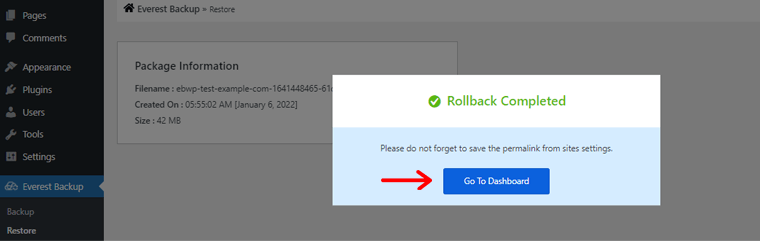
복원이 완료되면 위와 같이 롤백 완료 팝업 상자가 표시됩니다. 그러면 WordPress 사이트가 지정된 날짜의 상태로 롤백됩니다.
그런 다음 '대시보드로 이동' 옵션을 클릭할 수 있습니다. 그러면 로그인 페이지로 이동합니다.
F) WordPress 웹사이트 복제 및 마이그레이션
간단히 말해서 WordPress 마이그레이션 은 기능을 유지하면서 한 서버에서 다른 서버로 WordPress 설치를 마이그레이션하는 프로세스입니다.
지금은 두 개의 웹사이트가 있다고 가정해 보겠습니다. 즉 'examplewebsite1' 을 소스 웹사이트로 지정하고 'examplewebsite2' 와 대상 웹사이트를 지정합니다. 이제 원본 웹사이트에서 대상 웹사이트로 데이터를 마이그레이션해야 합니다.
WordPress 사이트를 마이그레이션해야 하는 다양한 상황이 있습니다.
- 예를 들어 로컬 WordPress 사이트를 라이브 서버로 이전하거나 웹사이트를 하위 도메인에서 기본 디렉토리로 이동하는 등입니다.
- 웹사이트를 마이그레이션하여 속도 향상, 가격 인하 등의 측면에서 보다 안정적인 호스팅 서비스로 전환할 수도 있습니다.
앞서 언급했듯이 Everest Backup 플러그인은 WordPress 사이트에 대한 복제 및 마이그레이션 기능도 제공합니다. 따라서 리뷰의 이 섹션에서 Everest Backup 플러그인을 사용하여 WordPress 웹사이트를 복제하고 마이그레이션하는 방법을 살펴보겠습니다.
1단계. 마이그레이션 키 생성
이렇게 하려면 먼저 사이트의 두 대시보드를 모두 열고 두 대시보드에 Everest Backup 플러그인을 설치해야 합니다.
그런 다음 소스 웹 사이트의 대시보드(예: 'examplewebsite1')로 이동합니다.
Everest Backup 플러그인을 설치하면 왼쪽 탐색 메뉴에 'Everest Backup' 옵션이 표시됩니다. 그것을 클릭한 다음 마이그레이션/복제 옵션으로 이동하십시오. 그런 다음 이 웹사이트에서 파일을 추출할 때 '마이그레이션' 필드를 클릭합니다.

여기에는 마이그레이션 키 생성 및 새 백업 생성이라는 2개의 옵션 상자가 표시됩니다.
WordPress 사이트를 이미 백업했다면 마이그레이션 키를 직접 생성할 수 있습니다.
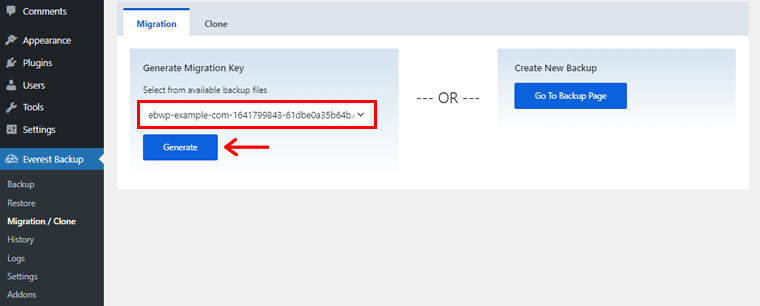
'선택' 드롭다운 메뉴에서 파일을 선택하고 '생성' 버튼을 클릭하기만 하면 됩니다.
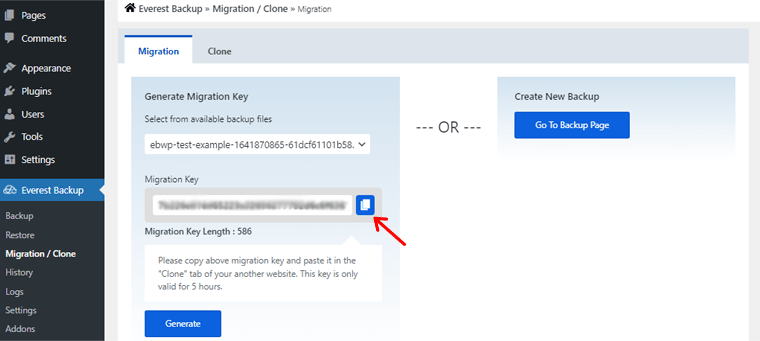
클릭하시면 위와 같은 페이지가 나옵니다. 이제 마이그레이션 키 상자 끝에 있는 '복사' 아이콘을 클릭해야 합니다. 또한 생성된 마이그레이션 키는 5시간 동안만 유효합니다.
마찬가지로 WordPress 사이트를 백업하지 않은 경우 백업 페이지로 이동 옵션을 클릭할 수 있습니다. 클릭하면 백업 페이지로 리디렉션됩니다. 그리고 거기에서 파일을 백업하고 마이그레이션 키를 생성할 수 있습니다. (백업 지침은 위의 이 블로그 섹션 D를 참조하세요.)
2단계. 대상 사이트에 마이그레이션 키 붙여넣기
그런 다음 복사한 마이그레이션 키를 대상 웹사이트의 복제 필드(예: 'examplewebsite2')에 붙여넣어야 합니다.

그렇게 하려면 대상 웹사이트의 대시보드로 이동합니다. Everest Backup 플러그인을 설치하면 왼쪽 탐색 창에 Everest Backup 이 표시됩니다. 그것을 클릭한 다음 마이그레이션/복제 옵션을 클릭하십시오. 그런 다음 '복제' 필드를 클릭합니다. 위와 같은 페이지를 볼 수 있습니다.

이제 복사한 마이그레이션 키를 '마이그레이션 키 붙여넣기' 상자에 붙여넣습니다. 그런 다음 '키 확인' 옵션을 클릭합니다.
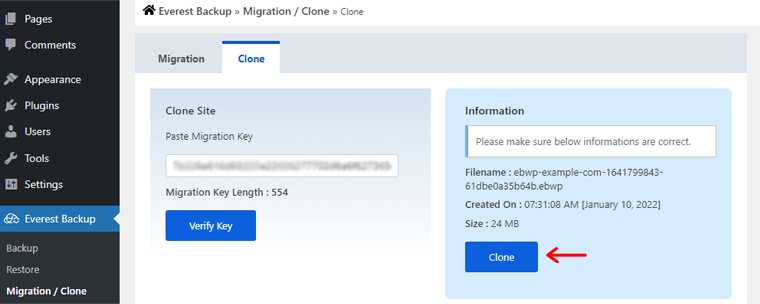
그러면 위의 스크린샷과 같이 오른쪽에 '복제' 상자가 표시됩니다. '복제' 옵션을 클릭합니다.
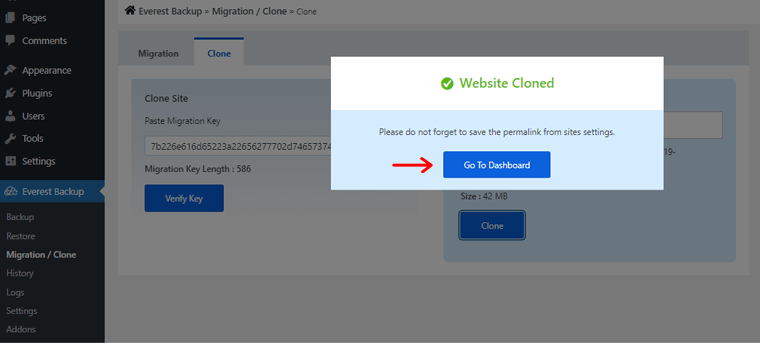
그러면 '복제된 웹 사이트' 팝업 상자가 표시됩니다. 바로 아래에 '대시보드로 이동' 옵션도 표시됩니다. 클릭하면 로그인 페이지로 이동합니다.
또한 Everest Backup의 로그 옵션을 클릭하면 사이트의 복제 기록을 볼 수 있습니다.
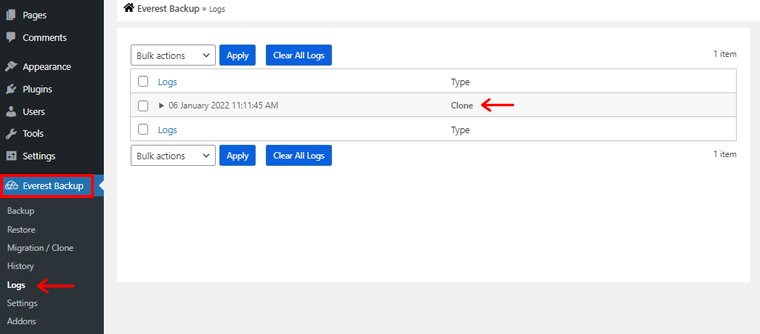
그렇게 하려면 왼쪽 탐색 메뉴에서 Everest 백업 으로 이동하여 '로그' 옵션을 클릭하십시오. 그러면 위와 같은 페이지가 나타납니다.
G) Everest 백업의 고객 지원
고객 지원은 WordPress 플러그인과 같은 온라인 제품이나 서비스를 사용하는 모든 사람에게 매우 중요합니다. 전문가이든 초보자이든 제품을 사용하기 전에 항상 제품의 고객 지원 서비스를 검토해야 합니다.
Everest Backup 플러그인은 귀하의 문의에 도움이 되는 훌륭한 고객 지원 서비스를 제공합니다.
우선 WordPress.org의 지원 포럼에 질문을 게시할 수 있습니다. 가능한 한 빨리 귀하의 질문에 답변해 드립니다.
다음 으로 Everest Backup 플러그인 공식 웹사이트의 탐색 모음에서 지원 섹션으로 이동할 수 있습니다. 거기에서 플러그인 사용에 대한 수많은 유용한 질문과 답변이 있는 FAQ(자주 묻는 질문) 페이지를 찾을 수 있습니다.

또한 개인화된 이메일 고객 지원 서비스도 제공합니다. 따라서 이 플러그인을 사용하는 동안 오류 메시지가 표시되면 [email protected] 으로 이메일을 보낼 수 있습니다.
또한 오류 메시지의 스크린샷, 로그 파일 및 시스템에 대한 세부 정보를 이메일로 제공할 수 있습니다.
이렇게 하면 이제 이 플러그인을 어려움 없이 사용할 수 있습니다.
H) Everest 백업의 장단점
모든 플러그인에는 장단점이 있습니다. 따라서 이 리뷰에서는 Everest Backup 플러그인의 장단점에 대한 개요를 제공합니다.
Everest 백업의 장점
Everest Backup 플러그인의 장점은 다음과 같습니다.
- 사용이 매우 간단한 초보자용 플러그인입니다.
- 하나의 동일한 플러그인에서 백업, 복원, 마이그레이션 및 복제할 수 있는 고급 기능을 갖춘 강력한 플러그인입니다.
- 자신의 Google 드라이브에 WordPress 사이트 백업을 제공합니다.
- 개인 이메일로 백업 완료 알림을 받을 수 있습니다.
- 백업이 완료되면 Google 계정에서 자동으로 로그아웃됩니다.
- 사람이 읽을 수 있는 로그로 WordPress 사이트의 상황을 이해할 수 있습니다.
Everest 백업의 단점
Everest Backup 플러그인의 단점은 다음과 같습니다.
- 사이트의 복원 및 마이그레이션/복제를 위해 Google 계정을 다시 연결해야 합니다.
- 제한된 고객 지원이 있습니다.
Everest Backup 플러그인에는 몇 가지 단점을 견딜 수 있는 충분한 장점이 있습니다. 그러나 확실하지 않은 경우 다양한 대안을 확인할 수 있습니다.
이 Everest Backup 리뷰의 다음 부분에서는 몇 가지 대안을 살펴보겠습니다.
I) Everest 백업의 대안
Everest Backup 플러그인을 사용하면 WordPress 웹사이트를 백업, 복원, 마이그레이션 및 복제할 수 있습니다. 마찬가지로 유사한 기능을 가진 다른 WordPress 백업 플러그인이 있습니다.
가장 인기 있는 것은 다음과 같습니다.
1. 업드래프트플러스

UpdraftPlus는 사이트 백업을 간단하게 생성하고 복원할 수 있는 널리 사용되는 무료 WordPress 플러그인입니다. 3백만 개 이상의 활성 설치로 가장 많이 사용되는 무료 일정 및 백업 플러그인입니다.
이 플러그인은 초보자도 쉽게 백업을 생성하고 설정을 조정할 수 있는 사용자 친화적인 인터페이스를 제공합니다. 다른 시간 간격으로 웹 사이트 데이터 및 데이터베이스의 빈번한 자동 백업을 정렬할 수 있습니다.
마찬가지로 WordPress로 UpdraftPlus를 설정하는 것은 쉽고 최소한의 기술 전문 지식이 필요합니다. Dropbox, Google Drive, Amazon S3 및 기타 클라우드 스토리지 서비스에서도 작동합니다.
2. 올인원 WP 마이그레이션

올인원 WP 마이그레이션은 기술적인 기술 없이도 WordPress 사이트를 내보낼 수 있는 또 다른 초보자 친화적인 백업 플러그인입니다. 웹사이트를 여러 위치에 빠르고 쉽게 업로드할 수 있는 간단한 드래그 앤 드롭 솔루션입니다.
최고의 클라우드 스토리지 서비스를 지원하고 쉽게 동기화됩니다. 이렇게 하면 WordPress 사이트를 Dropbox, Google Drive, OneDrive, AmazonS3 등과 같은 클라우드 서비스로 마이그레이션하는 데 도움이 됩니다. 또한 파일 업로드 크기에 제한이 없습니다.
또한 완전히 모바일에 최적화된 백업 플러그인입니다. 이렇게 하면 집이나 사무실에서 멀리 떨어져 있을 때 WordPress를 백업하고 마이그레이션하는 것이 간단합니다.
3. 블로그볼트

BlogVault는 무료 클라우드 스토리지와 스테이징 환경을 갖춘 또 다른 신뢰할 수 있는 백업 플러그인입니다. BlogVault를 시작하는 데 몇 분 밖에 걸리지 않으며 즉시 실행됩니다. 자동화된 워크플로를 통해 사용이 간편하고 기술적인 기술이 필요하지 않습니다.
웹 사이트에 필요할 수 있는 모든 것이 한 위치에 포함되어 있기 때문에 단순한 플러그인 그 이상입니다. 기본적으로 WordPress 백업, 복원, 스테이징, 마이그레이션 및 사이트 관리와 같은 기능이 있습니다.
또한 모든 처리 작업은 자체 서버에서 발생합니다. 결과적으로 WordPress 웹 사이트의 속도가 느려지지 않습니다.
더 많은 백업 플러그인을 알고 싶다면 최고의 WordPress 백업 플러그인에 대한 기사를 확인하세요.
J) 최종 평결 - Everest 백업 플러그인을 사용해 볼 가치가 있습니까?
이 포괄적인 리뷰를 읽은 후에는 이 Everest Backup 플러그인에 대해 이미 잘 이해하고 있을 수 있습니다. 또한 질문에 대한 답을 알고 있을 수도 있습니다.
즉, Everest Backup 플러그인을 시도해 볼 가치가 있는지 여부입니다. 대답은 확실히입니다. 예, 예, 그리고 예 !
이 리뷰를 요약하자면 Everest Backup 플러그인은 시장에서 사용할 수 있는 새롭고 강력한 백업 플러그인 중 하나입니다. 확실히 사용하기가 매우 간단하면서도 강력한 기능을 포함하고 있습니다.
동일한 플러그인에서 백업, 복원, 마이그레이션 및 복제할 수 있습니다. 또한 클라우드 스토리지 백업, 고급 보고, 사람이 읽을 수 있는 로그 등을 제공합니다. 이것은 확실히 Everest Backup 플러그인을 시도해 볼 가치가 있습니다.
그러나 우리의 말에 의존하기 전에 이 플러그인을 테스트 사이트(localhost)에 설치하고 테스트하는 것이 좋습니다. 이렇게 하면 Everest Backup 플러그인의 특징과 기능에 대해 더 잘 알게 될 것입니다.
결론
그리고 그게 전부입니다. Everest Backup 플러그인 검토가 끝났습니다. 이 Everest Backup 리뷰 기사가 마음에 드셨기를 진심으로 바랍니다.
이 리뷰를 통해 Everest Backup 플러그인이 확실히 고급 기능을 갖춘 강력한 최신 플러그인 중 하나라는 것을 깨달았다고 믿습니다. 귀하의 사이트에 사용할 수 있게 되어 매우 기쁩니다.
더 궁금한 사항이 있으면 댓글 영역에 남겨주세요. 최선을 다해 도와드리겠습니다. 당신이 그것을 사용했다면 당신의 경험을 공유 할 수도 있습니다. 당신에게서 소식을 듣는 것은 멋질 것입니다.
또한 다른 기사 최고의 WordPress 보안 플러그인 및 WordPress 속도 최적화 플러그인을 읽고 싶을 수도 있습니다.
마지막으로 Facebook에서 우리를 좋아하고 Twitter에서 팔로우하여 더 업데이트된 콘텐츠를 확인하세요.
